Преглед садржаја
Овај чланак објашњава како да уклоните негативни предзнак у Екцел-у користећи 7 различитих метода објашњених са примерима. То се дешава у многим прорачунима где треба да користимо само вредности бројева без обзира на то да ли су позитивни или негативни. Ове методе је лако применити да бисте постигли жељене резултате.
Преузмите радну свеску за вежбање
Преузмите ову радну свеску за вежбање да бисте вежбали док читате овај чланак.
Уклони негативан знак.клсм
7 метода за уклањање негативног знака у Екцел-у
1. Уклоните негативну пријаву у Екцел-у помоћу функције АБС
Можемо користити АБС функцију да бисмо добили апсолутну вредност бројева. Функција узима број као једини аргумент и враћа само вредност без обзира на њен знак.
Овде имамо листу бројева у ћелијама Б4:Б10 и са позитивним и негативним . У ћелију Ц5 стављамо следећу формулу.
=ABS(B5) Ћелија Б5 садржи негативан број -7. Резултат је 7 пошто је АБС функција уклонила негативни знак са њега.
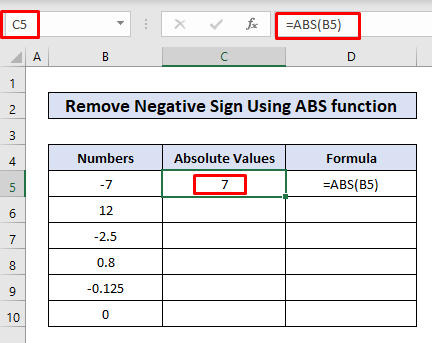
Сада користећи Филл Хандлер, можемо копирати и налепити формулу за ћелије Ц6:Ц10.
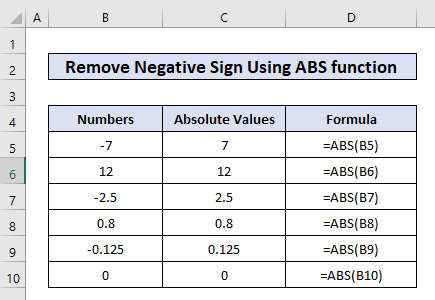
2. Пронађи и замени негативан знак у Екцел-у
Екцел-ова функција проналажења и замене омогућава нам да брзо заменимо низ или број иефикасно. У овом примеру ћемо заменити негативне знакове празним низом. Пратите доле описане кораке:
Кораци:
- Имамо три негативна броја у нашем скупу података.
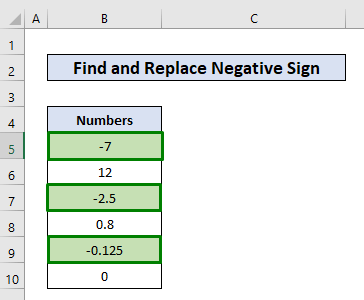
- Иди на Пронађи &амп; Изаберите картицу да бисте изабрали Замени.
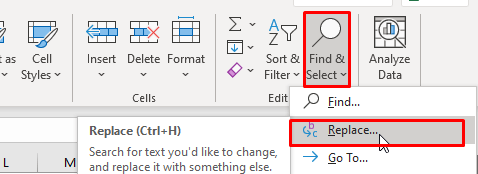
- У прозор Пронађи и замени ставите а знак минус (-) у пољу за унос Пронађи шта и оставите Замени са поље за унос празно . Након тога кликните на Замени све.
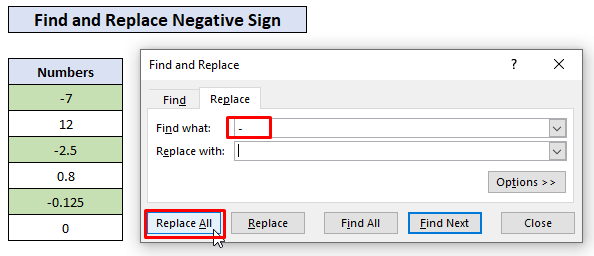
- Горе наведени кораци заменили су негативне знаке са празан стринг . Дакле, уклонили смо негативне предзнаке из бројева. Такође смо добили потврду да су 3 замене обављене. На крају, затворите прозор Пронађи и замени кликом на Затвори.
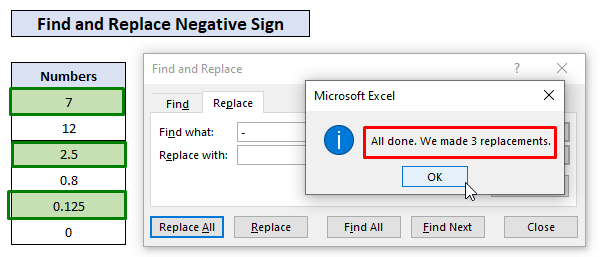
3. Користите функцију ИФ за проверу и уклањање негативног пријављивања у Екцел-у
Коришћење ИФ функције даје могућност да прво проверите да ли је број негативан или не и онда ставите потребну логику за уклањање негативног предзнака. У овом примеру, у ћелију Ц5 , упишите следећу формулу.
=IF(B5<0, -B5, B5) Излаз у ћелији Ц5 је негативни знак је уклоњен вредност 7.
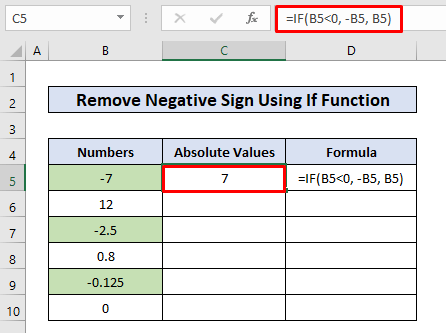
Рашчламба формуле
Као што знамо синтакса функције ИФ је:
=ИФ(логички_тест,[валуе_иф_труе], [валуе_иф_фалсе])
У нашој формули,
логицал_тест = Б5&лт;0 , проверава да ли је вредност ћелија Б5 је мања од нуле или није
[валуе_иф_труе] = -Б5 , ако је број мањи од нуле, тј. +негативан, онда га помножите са негативним знак тако да постане позитиван.
[валуе_иф_фалсе] = Б5, ако број није мањи од нуле, оставите број какав јесте.
Сада можемо копирати формулу у друге ћелије користећи ручицу за попуњавање да уклонимо негативни знак из 3>негативни бројеви .
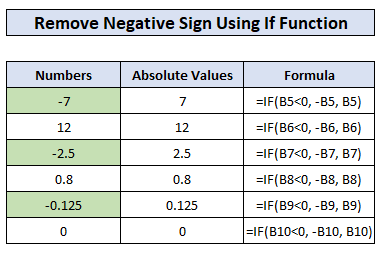
Слична очитавања
- Како уклонити #ДИВ/0 ! Грешка у Екцел-у (5 метода)
- Уклони окна у Екцел-у (4 методе)
- Како уклонити хипервезу из Екцел-а (7 метода)
- Уклони коментаре у Екцел-у (7 брзих метода)
- Како уклонити недостатке у Екцел-у (3 начина)
4. Преокрени негативни предзнак у позитиван помоћу специјалног множења
У овом примеру, користићемо множење вредности из опција Специјално лепљење да бисмо уклонили негативне предзнаке из негативних бројева . Пратимо доле наведене кораке да бисмо то извршили.
Кораци:
- У ћелију Ц5 , ставите -1 који ће се користити за множење са негативним бројевима у ћелијама Б5:Б10.
Напомена: Можете ставити -1 у било коју ћелијурадни лист.
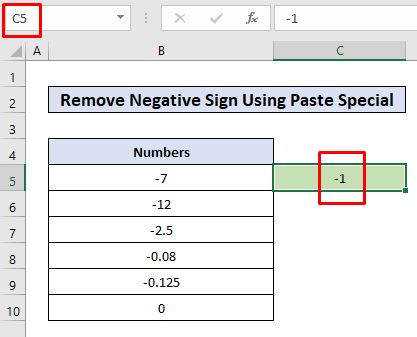
- Сада копирајте ћелију Ц5 притиском на Цтрл + Ц и селецт ћелије Б5:Б10 превлачењем миша.
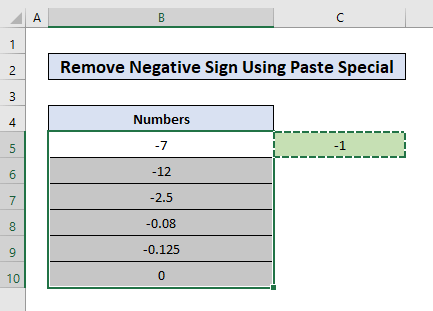
- Након тога, десни клик на било која од изабраних ћелија Б5:Б10 и кликните на Специјално налепи.
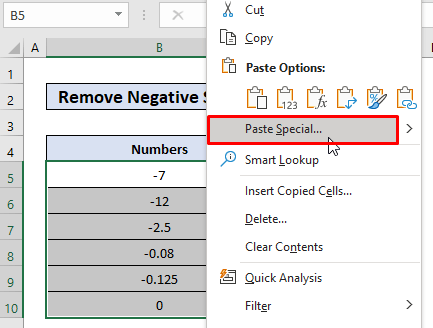
- Сада, у прозору Специјално лепљење изаберите Вредности из Опције лепљења и Множи из Опције операције . На крају притисните ОК да бисте сачували промене.
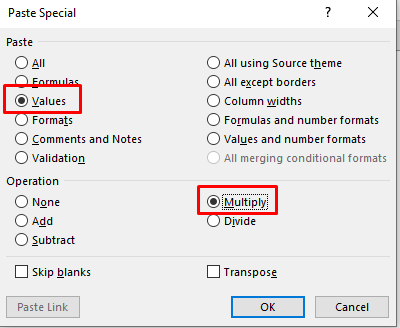
- Сада видимо коначни резултат, бројеве без негативних предзнака.
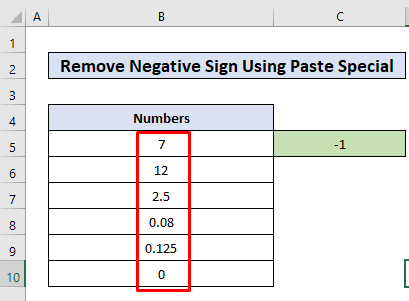
5. Уклоните негативну пријаву у Екцел-у користећи Фласх Филл
Фласх Филл може аутоматски да осети образац података и пуни ћелије подацима према том обрасцу. Користићемо ову сјајну функцију из Екцел-а да уклонимо негативне знаке са негативних бројева . Идемо даље!
Кораци:
- Овде имамо гомилу негативних бројева у ћелијама Б5:Б10.
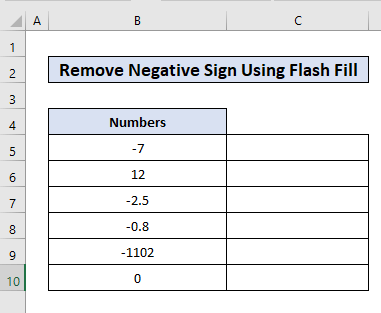
- Унесите позитиван број ћелија Б5(-7) који је 7 у ћелији.
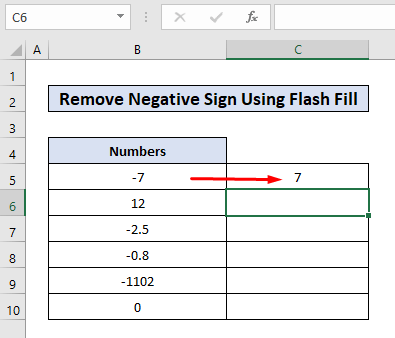
- Затим у ћелији Ц6 притисните Цтрл + Е.
- Претходни кораци флешују попуњене ћелије Ц6:Ц10 бројевима који су негативни предзнаци уклоњени. Да бисте довршили процес, кликните на малу икону десно наћелије испуњене флешом и кликните на Прихвати предлоге.
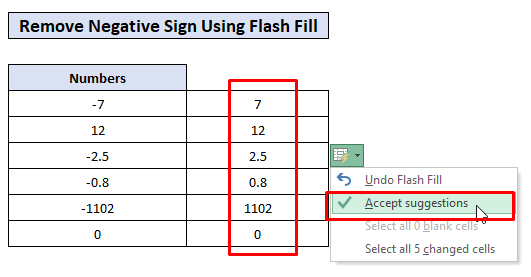
6. Додавање прилагођеног обликовања за уклањање негативног знака
Додавање прилагођеног обликовања је такође веома корисно у случају да желимо да уклонимо негативне предзнаке из бројева. Хајде да додамо неко прилагођено форматирање нашем скупу података. Морамо да следимо доле наведене кораке.
Кораци:
- Изаберите ћелије Б5:Б10 које садрже негативне бројеве .
- Притисните Цтрл + 1 да бисте отворили Форматирај ћелије.
- У прозору Форматирај ћелије , кликните на Прилагођену опцију са листе категорија на картици Број.
- У поље Тип упишите #,###, #,### код формата броја . А затим притисните Ентер.
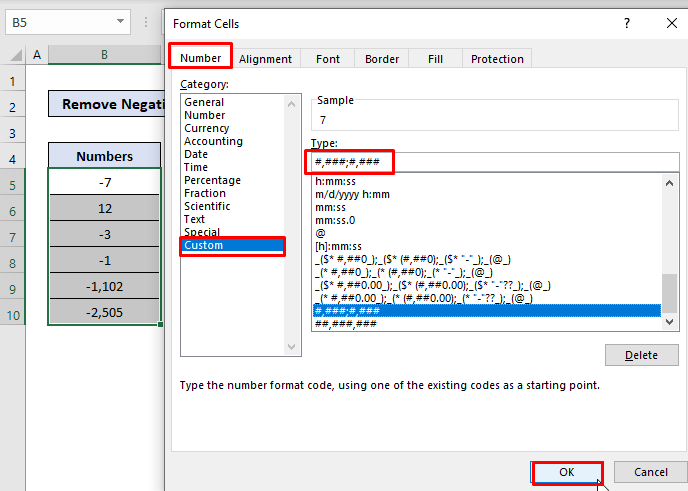
- Сада у излазу видимо бројеве без негативни знакови .
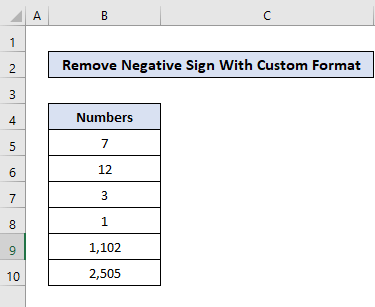
Прочитајте више: Како уклонити форматирање у Екцел-у без Уклањање садржаја
7. Примените ВБА код да бисте уклонили негативан знак са изабраних ћелија
Коришћење ВБА је увек брзо и лако за обављање задатка у Екцел-у. Такође можемо покренути једноставан ВБА код да бисмо обавили свој посао у овом чланку. Уклонимо негативне знакове из изабраних ћелија у овом примеру.
Кораци:
- Прво, одаберите ћелије Б5:Б10 који садрже негативне бројеве .
- Затим на картици Програмер кликните на ВизуелниОсновна опција . Ово ће отворити Висуал Басиц Едитор.
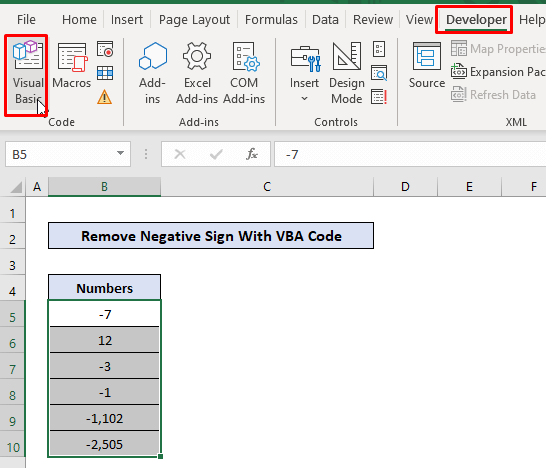
- Сада, кликните на Уметните Таб да бисте изабрали Модул . Отвориће се нови модул за писање кода.
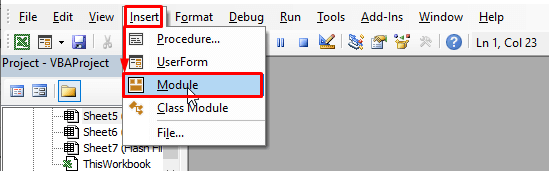
- Коначно, копирајте следећи код и притисните Ф5 да покрени.
7980
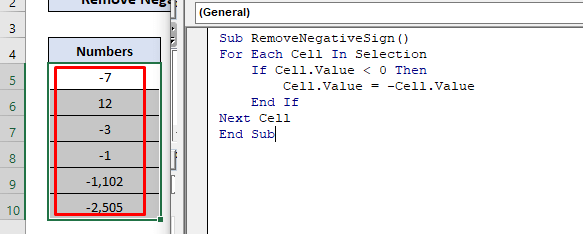
Објашњење:
У ВБА коду, Фор Евери петља ће применити Иф…Тхен…Енд Иф услов на свака од ћелија од Б5:Б10. Проверава да ли је број мањи т хан нула или не. Ако је логика је труе , то ће заменити вредност ћелије са негативном вредношћу себе . Као резултат тога, претвориће се у позитиван број . Тако се уклања негативни предзнак.
Сада можемо да видимо резултат након покретања ВБА кода.
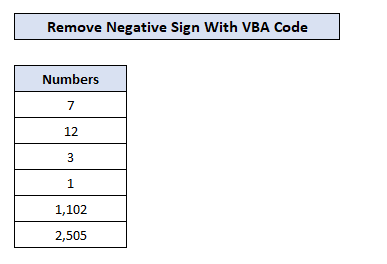
Алтернативни код:
5036
Овај код је користио АБС функцију да би добио само вредности одабраних ћелија .
Прочитајте више: Како избрисати празне ћелије и померити податке преостале у Екцел-у (3 методе)
Ствари које треба запамтити
- Иако је коришћење ВБА кода одлично за постизање нашег циља. Али када се код покрене, изгубили смо историју. То значи да више не можемо да поништимо промену.
- У случају да морамо променити наше изворне податке с времена на време, боље је користити методе које користе функције као АБС функција . У овом случају, излаз је динамички са променом изворних података .
Закључак
Сада знамо неколико метода за уклањање негативних знакова у Екцел-у. Надамо се да би вас то охрабрило да ове методе користите сигурније у својим прорачунима. Било каква питања или сугестије не заборавите да их ставите у поље за коментаре испод.

